Jogar League of Legends no Mac é fácil e não requer nenhuma abordagem complexa. Esta é a principal razão pela qual a maioria dos jogadores de Mac tem o League of Legends instalado em seu sistema.
Ao longo dos anos, League of Legends dominou a arena de jogos gratuitos, mas muitos jogadores que optaram por fazer uma pausa neste jogo acham difícil desinstalar League of Legends no Mac. Se você também estiver procurando pela mesma preocupação, este guia de artigo o ajudará a remover este jogo do seu sistema.
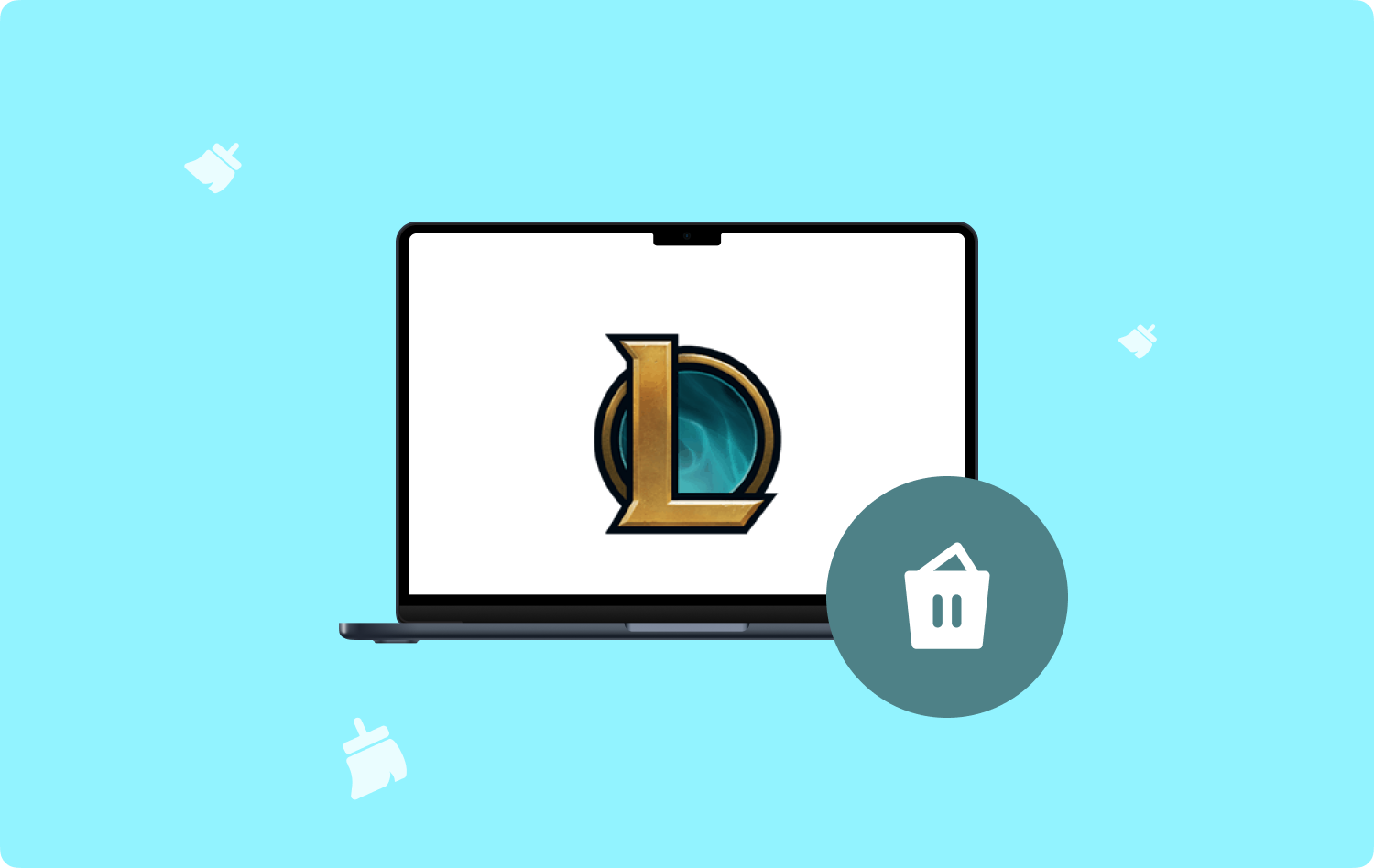
Parte #1: Como desinstalar completamente o League of Legends no MacParte #2: Como desinstalar manualmente o League of Legends no MacParte #3: Como deletar arquivos relacionados ao League of LegendsParte #4: Dica Bônus - Conserte o Cliente Quebrado do League of LegendsResumo
Parte #1: Como desinstalar completamente o League of Legends no Mac
League of Legends aparentemente não é removido apenas arrastando seu aplicativo para o Lixo. Ainda há sobras que você deve cuidar, caso contrário, você terá um sistema confuso.
TechyCub Mac limpador é a sua melhor opção para desinstalar League of Legends no Mac. É uma ferramenta proficiente que você pode implantar e verificará automaticamente todos os arquivos relacionados ao League of Legends.
Mac limpador
Analise seu Mac rapidamente e limpe arquivos indesejados facilmente.
Verifique o status principal do seu Mac, incluindo o uso do disco, status da CPU, uso da memória, etc.
Acelere seu Mac com cliques simples.
Download grátis
Ele vem com um recurso de desinstalação de aplicativos no qual você pode confiar, além de outras ferramentas eficientes que podem deixar seu Mac limpo e otimizado.
Siga este guia sobre como você pode desinstalar League of Legends no seu Mac:
Etapa 1: Iniciar TechyCub Mac limpador
Primeiro, você precisa baixar e instalar TechyCub Mac Cleaner no seu Mac. Consulte o guia na tela para obter o software fluindo suavemente em seu sistema.
Depois de instalado com sucesso, inicie TechyCub Limpador Mac.
Etapa 2: selecione o desinstalador de aplicativos e verifique
No início do software, você terá uma prévia do estado de saúde do seu Mac, poderá executar uma inspeção rápida ou prosseguir para Desinstalador de aplicativos no menu do lado esquerdo.
Clique na Escanear botão para começar a procurar por League of Legends e todos os seus componentes.
Etapa # 3: Limpe e espere
Quando a verificação estiver concluída, vá para os resultados e procure por League of Legends. Você pode encontrar seus arquivos e pastas relacionados em 3 categorias - Todos os aplicativos, Não utilizados e Sobras.
Basta marcar a caixa ao lado de League of Legends e clicar no botão peixe de água doce botão.
Espere até TechyCub Mac Cleaner termina a limpeza.

Parte #2: Como desinstalar manualmente o League of Legends no Mac
League of Legends requer uma quantidade decente de espaço em disco, pois pode usar até 10 GB e pelo menos 6 Mbps de conexão à Internet para cada jogador aproveitar o jogo.
Mas por que você desinstalaria um jogo tão moderno? Talvez, seu sistema Mac está quase sem memória do aplicativo ou pode estar preocupado com os possíveis vírus e malware ocultos que podem passar para o seu Mac.
Não é uma garantia de que seu Mac esteja protegido contra vírus e malware; na verdade, existem links maliciosos bastante difíceis que podem penetrar em sua máquina.
Quaisquer que sejam seus motivos, você pode desinstalar manualmente o League of Legends no Mac usando estas etapas:
Passo #1: Saia do League of Legends
Para sair do League of Legends, vá para o Menu do Cliente Riot e escolha desistir.
Etapa 2: iniciar aplicativos e mover para a lixeira
Depois de sair do League of Legends, seu próximo passo seria abrir a pasta Aplicativos e localizá-la.
- Apresentação livro em destaque.
- Selecionar Aplicações.
- Role e clique em League of Legends.
- Clique com o botão direito no ícone e selecione Mover para o Lixo.
- Esvazie sua pasta Lixeira.
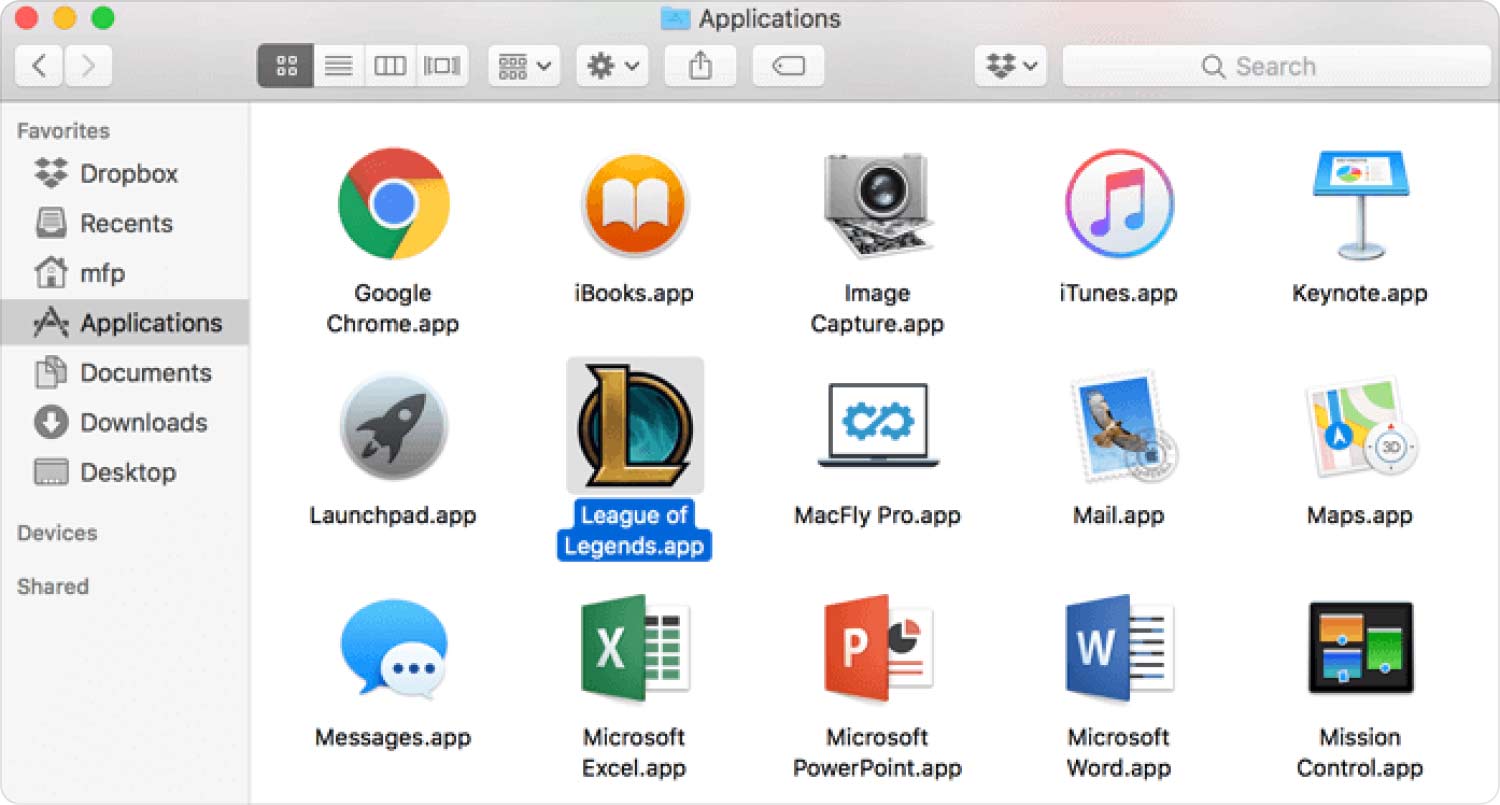
Parte #3: Como deletar arquivos relacionados ao League of Legends
Agora que você desinstalou o League of Legends no Mac, sua próxima prioridade seria excluir todos os arquivos relacionados a este jogo.
Passo #1: No seu Finder, clique Ir para a Pasta. Você também pode pressionar Shift-Comando-G no seu teclado.
Passo #2: Entre /Biblioteca/Registros/Relatórios de Diagnóstico/ no campo de pesquisa.
Passo #3: Encontre todos os logs do League Client.
Passo #4: Mova esses arquivos para a Lixeira.
Em seguida, você deve ir para a biblioteca do usuário e localizar o seguinte:
Passo #5: Cole este diretório riotgames.LeagueofLegends e imprensa Entrar.
Etapa 6: encontre e exclua o seguinte:
~ / Library / Preferences /
~ / Biblioteca / Caches /
~/Biblioteca/Dados de aplicativos salvos/
Etapa # 7: desta vez, abra Documentos do Finder.
Passo #8: Encontre a pasta League of Legends.
Passo #9: Mova-o para a Lixeira.
Passo #10: Não se esqueça de Esvaziar o Lixo.
Passo #11: Reinicie o Mac.
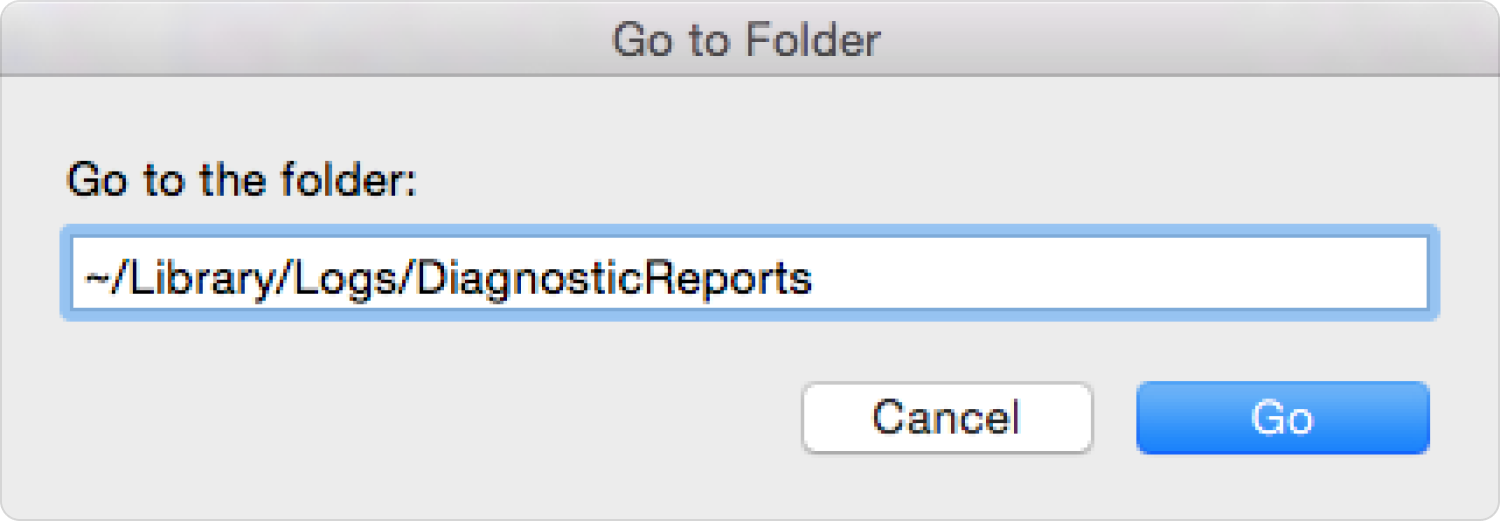
Parte #4: Dica Bônus - Conserte o Cliente Quebrado do League of Legends
Em vez de optar por desinstalar o League of Legends no Mac sempre que estiver enfrentando problemas técnicos, por que não consertar o cliente quebrado do League of Legends? Dessa forma, você pode eliminar todos os aborrecimentos de ir e voltar entre os arquivos e registros do sistema.
Você pode começar iniciando o reparo do LOL através de seu Launcher. Siga estes:
- Abra o lançador de League of Legends.
- Clique na ícone de engrenagem do canto superior direito.
- Vou ao Geral aba.
- Navegue até a guia de solução de problemas seção.
- Selecionar Iniciar reparo completo.
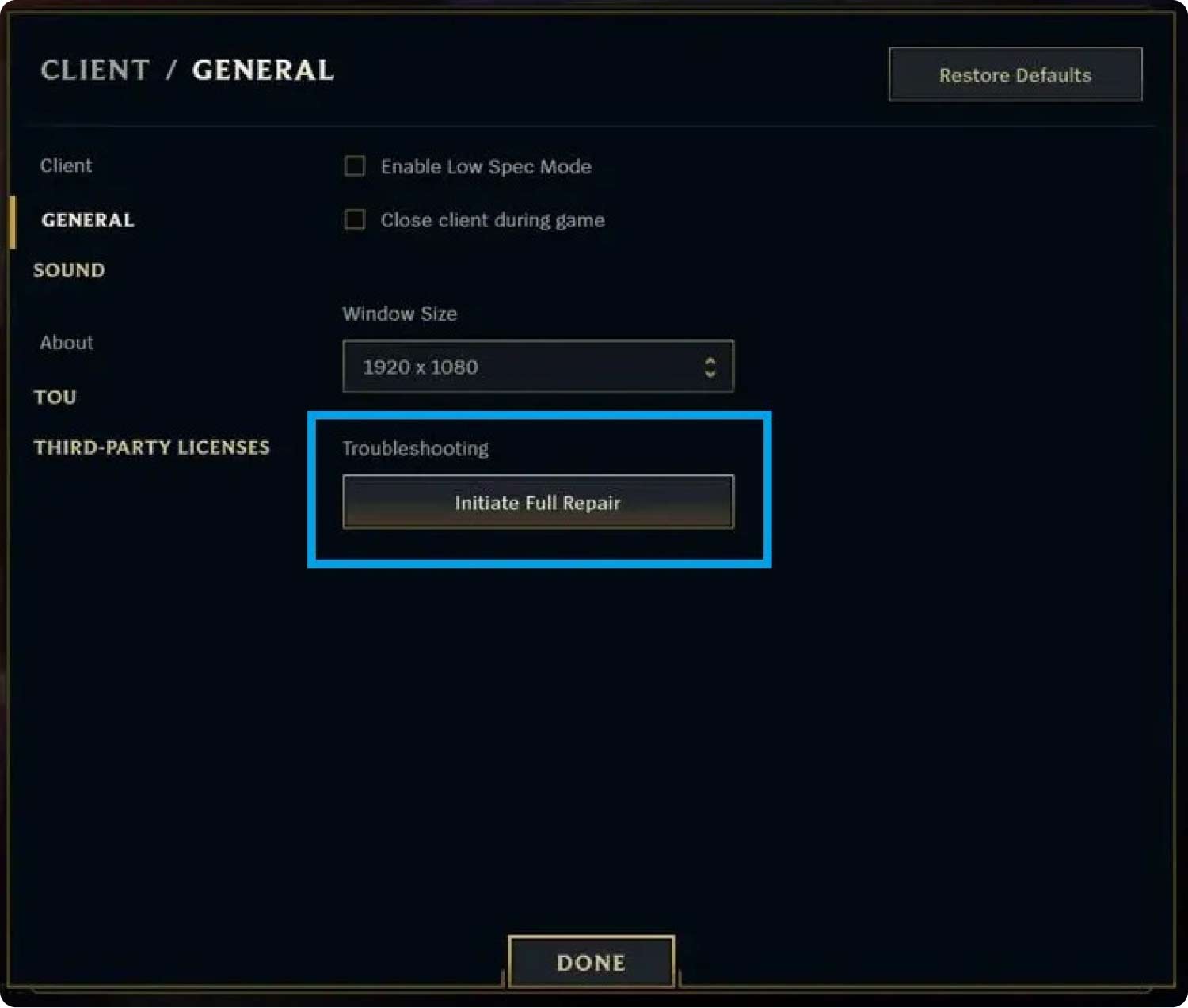
Se esse método não funcionar, você pode baixar uma ferramenta de solução de problemas diretamente do Riot Games.
- Baixe a ferramenta de reparo da Riot Games.
- Execute no seu Mac.
- Escolha seu servidor e idioma.
- Verifique o Forçar caixa de repatch se o cliente do League estava funcionando bem antes do patch.
- Clique Início.
Opcional: Repita a etapa e selecione Reinstalar. Você pode fazer isso se o novo patch não resolver o problema.
As pessoas também leram O MELHOR dos MELHORES jogos grátis para Mac Maneiras fáceis de como acelerar o Mac para jogos
Resumo
Jogar jogos online como League of Legends elimina o estresse. No entanto, pode consumir muito do seu tempo. Muitos jogadores optaram por desinstalar League of Legends no Mac porque eles perceberam o quão enorme é o tamanho do download.
Mais do que o tamanho do aplicativo, você também deve considerar adwares e vírus que podem estar escondidos dentro do seu sistema, fazendo com que o seu Mac para rodar devagar.
Se você preferir se livrar deste jogo, recomendamos que você use TechyCub Limpador Mac. Essa ferramenta eficiente facilita a desinstalação, mesmo para aplicativos complicados como League of Legends.
Você também pode desinstalar o League of Legends manualmente usando os vários métodos que fornecemos acima. No final, a escolha de como desinstalar depende de você.
